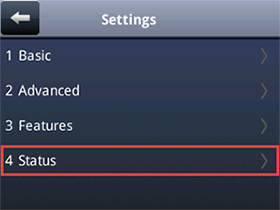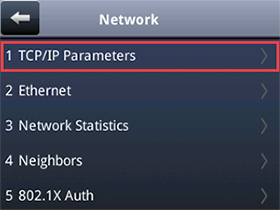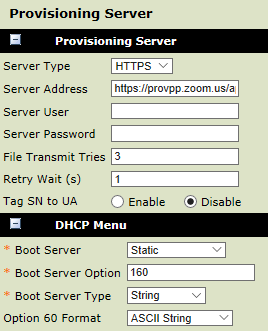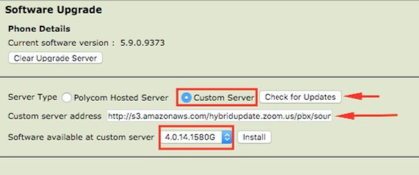Guía de aprovisionamiento asistido de Polycom
Descripción general
Si tiene problemas con el aprovisionamiento sin intervención o utiliza un teléfono no compatible con este proceso, siga las secciones siguientes para aprovisionar un teléfono de la serie Polycom VVX, SoundPoint o SoundStation compatible.
Nota: Antes de seguir este artículo, asegúrese de leer la guía rápida del aprovisionamiento.
Este artículo trata sobre:
Requisitos previos
Acceso a la interfaz web del teléfono
Nota: Las capturas de pantalla de esta sección son de un teléfono de la serie VVX, pero las instrucciones también se aplican a los teléfonos SoundPoint y SoundStation.
- En el teléfono, pulse el botón Inicio
 y, a continuación, seleccione Configuración.
y, a continuación, seleccione Configuración.

- Desplácese a Estado > Red.
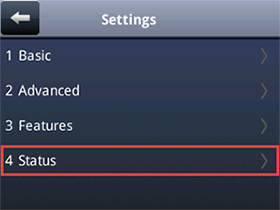

- Desplácese a Parámetros TCP/IP > IPv4 Addr y anote la dirección IP.
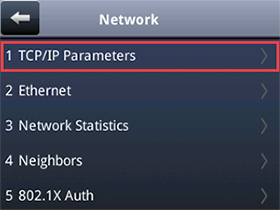

- Abra un navegador web en un equipo que esté conectado a la misma red que el teléfono.
- Introduzca https:// seguido de la dirección IP.
Nota: Si su navegador muestra una advertencia de seguridad, haga clic en la opción para continuar. - Inicie sesión en la interfaz web como administrador.
Nota: La contraseña de administrador predeterminada es 456. Si no conoce su nombre de usuario o la contraseña, póngase en contacto con el proveedor del teléfono. Si establece la contraseña de administrador globalmente o tiene un dispositivo HaaS, puede ver la contraseña en el Zoom Web Portal.

Configuración del servidor de aprovisionamiento
- En el menú Configuración, seleccione Servidor de aprovisionamiento.

- Cambie la siguiente configuración:
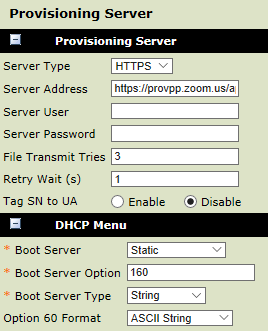
-
Tipo deservidor: HTTPS
-
Dirección del servidor: introduzca la URL de aprovisionamiento asistido en el campo Dirección del servidor.
-
Usuario del servidor: elimine el valor predeterminado y deje el campo en blanco.
-
Contraseña del servidor: elimine el valor predeterminado y deje el campo en blanco.
- En menú DHCP ,cambie el servidor de arranque a estático.
- Haga clic en Guardar para completar la configuración. Su teléfono se reiniciará automáticamente.
Nota: Se recomiendan los siguientes códecs y se deben seleccionar de forma predeterminada después del aprovisionamiento. Para marcar los códecs en uso, haga clic en Prioridades de códec en el panel lateral izquierdo.

Nota: Asegúrese de que el dispositivo que está intentando configurar no está conectado a otro servidor de aprovisionamiento.
Consejo: Utilice los siguientes atajos para realizar rápidamente acciones comunes. Use el teclado de marcación del teléfono para mantener presionados los números durante aproximadamente 3 segundos:
- Ver detalles del teléfono: 1-4-7
- Reiniciar el teléfono: 1-0-3
- Cambiar el perfil base: 1-4-9
Aprovisionamiento de SoundStation IP 6000
Es posible que algunos Polycom IP 6000 no puedan aprovisionarse aunque el dispositivo no sea un modelo de fin de venta (fabricado después de enero de 2010). Estos modelos tienen un actualizador obsoleto (Boot Loader) que no es compatible con TLSv1.2. Esto hace que el aprovisionamiento falle, ya que Zoom Phone aplica TLSv1.2 para todas las solicitudes de aprovisionamiento entrantes.
De forma predeterminada, el dispositivo intentará actualizar el actualizador después del reinicio o durante el primer inicio. Sin embargo, Polycom no proporciona el directorio del actualizador debido a la versión de firmware obsoleta, lo que provoca un bucle de reinicio y falla del aprovisionamiento.
Siga estos pasos para actualizar el IP 6000 utilizando una dirección de servidor personalizada:
- Siga las instrucciones para acceder a la interfaz web del dispositivo.
- En la página de inicio, compruebe la versión del actualizador. Asegúrese de que sea inferior a 5.0.14.
- Si la versión del actualizador es inferior a 5.0.14, vaya a Utilidades y, a continuación, a Actualización de software.

- Realice los siguientes cambios:
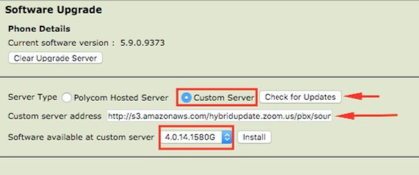
-
Tipo de servidor: seleccione Servidor personalizado.
-
Dirección personalizada del servidor: copie y pegue esta URL:
http://s3.amazonaws.com/hybridupdate.zoom.us/pbx/soundstation6000/all.xml
- Haga clic en Comprobar actualizaciones.
- Seleccione 4.0.14.1580G en el menú desplegable.
- Haga clic en Install (Instalar).
El proceso de actualización tardará de 5 a 7 minutos. El IP 6000 puede reiniciarse varias veces.
Nota: Después de seguir completando estos pasos, asegúrese para completar los pasos del aprovisionamiento asistido en este artículo.Después del aprovisionamiento, confirme la siguiente información en la página de inicio de la interfaz web:
-
Versión del actualizador: 5.0.14
-
Versión de software UC:4.0.14.1580G
Si los pasos anteriores no pueden aprovisionar el teléfono, siga estos pasos:
- Apague y encienda el teléfono.
- Presione Cancelar durante el proceso de arranque.
- Durante la cuenta atrás, mantenga pulsadas estas teclas del teclado de marcación: 6, 8, *.
- Introduzca la contraseña de administrador (el valor predeterminado es 456). Si no sabe la contraseña de administrador, introduzca la dirección MAC del teléfono. La dirección MAC debe ser visible en una etiqueta en la parte inferior del teléfono.
- Pulse Aceptar.
El teléfono se reiniciará y restablecerá el ajuste predeterminado de fábrica. Esto puede tardar varios minutos. - Siga los pasos anteriores para aprovisionar el teléfono.
- Asegúrese de que la fecha y la hora sean correctas en la pantalla de inicio del teléfono.
- Desplácese a Configuración > Estado > Red > Parámetros TCP/IP. Asegúrese de que el servidor DNS esté establecido en 8.8.8.8 y 8.8.4.4.
- Desplácese a Configuración > Avanzado > Configuración de administración > Seguridad de TLS > Aplicaciones TLS. Asegúrese de que el protocolo TLS para todas las aplicaciones esté establecido en TLS 1.2.
 y, a continuación, seleccione Configuración.
y, a continuación, seleccione Configuración.